Google 태그 관리자 성능: 사이트 속도 향상을 위한 9가지 팁
게시 됨: 2023-10-282023년 10월 업데이트됨
Google 태그 관리자로 인해 사이트 속도가 느려지고 있나요? GTM은 코드 추적 목적으로는 유용하지만 웹사이트 속도를 느리게 만드는 경우에는 그렇지 않습니다.
GTM 성능 최적화의 모범 사례에 익숙하지 않은 경우 페이지 성능에 부정적인 영향을 미칠 수 있습니다.
이 글에서는 GTM 설정을 최적화하고 웹사이트 속도를 향상시켜 원활하고 효율적인 사용자 경험을 보장하는 9가지 팁을 공유하겠습니다. 또한 피해야 할 일반적인 실수도 다루겠습니다.
GTM에서 태그, 트리거, 이벤트, 변수(매크로) 설정에 대해 다시 알아보려면 여기를 클릭하여 맨 아래로 이동하세요.
우리는 그들이 지속적으로 새로운 아이디어를 테이블에 제시할 것이라고 믿을 수 있습니다.
우리와 함께 일하세요
더 빠른 사이트 속도를 위한 9가지 GTM 팁
최적의 사용자 경험을 제공하고 검색 엔진 순위를 높이려면 웹사이트 속도가 가장 중요하다는 점은 굳이 말할 필요도 없습니다. Google 태그 관리자는 웹사이트 성능을 향상시키는 데 활용할 수 있는 다양한 기능을 제공합니다.
로드 시간을 크게 줄이고 사이트를 보다 효율적으로 운영할 수 있는 9가지 필수 GTM 최적화 팁을 살펴보겠습니다.
1) 태그 개수 최소화
Google 태그 관리자를 사용하여 웹사이트 속도를 향상시키는 주요 요소 중 하나는 태그 수를 최소화하는 것입니다. 사이트에 추가된 각 태그에는 자체 코드 및 리소스가 포함되어 있어 페이지 로드 시간이 늘어날 수 있습니다.
태그 인벤토리를 주의 깊게 검토하고 불필요하거나 중복되는 태그를 제거하면 웹사이트의 전체 무게를 크게 줄이고 속도를 향상시킬 수 있습니다.
태그 수를 최소화하려면:
- 먼저 GTM 컨테이너에 대한 철저한 감사를 수행하세요.
- 더 이상 필요하지 않거나 중복된 목적으로 사용되는 태그를 식별합니다.
- 네트워크 요청 수를 줄이기 위해 태그를 단일 태그로 통합하거나 결합할 수 있는지 고려하십시오.
태그 구현을 간소화하고 필수 태그만 유지함으로써 웹사이트 성능을 최적화하는 간소하고 효율적인 GTM 설정을 만들 수 있습니다. 태그가 적다는 것은 로드 시간이 더 빠르고 사용자 경험이 더 원활하다는 것을 의미합니다.
관련 콘텐츠: 홈페이지의 마케팅 동영상이 현명하지 않은 이유
2) 태그 실행 트리거 최적화
Google 태그 관리자에서는 페이지 로드와 같은 맞춤 이벤트나 특정 요소 클릭과 같은 기타 사용자 행동에 따라 태그가 실행됩니다. 태그가 효율적으로 설정되도록 하려면 태그 실행 방법을 검토하고 최적화하는 것이 중요합니다.
상위 트리거 유형 중 일부는 다음과 같습니다.
- 페이지 조회 트리거
- 클릭 트리거
- 맞춤 이벤트 트리거
- 기록 변경 트리거
- JavaScript 오류 트리거
태그 실행 옵션
웹 컨테이너 내 태그 정의의 고급 설정에서 태그 실행 옵션을 찾을 수 있습니다.
세 가지 태그 실행 옵션은 다음과 같습니다.
- 무제한 : 이 옵션은 태그 시퀀싱과 함께 사용됩니다. 태그는 트리거가 실행되어야 한다고 나타낼 때마다 제한 없이 실행됩니다.
- 이벤트당 한 번 : 이 옵션을 사용하면 특정 이벤트가 발생할 때 태그가 한 번만 실행됩니다.
- 페이지당 한 번 : 이 옵션을 사용하면 페이지가 로드될 때 태그가 한 번만 실행됩니다.
트리거 만들기
아래 단계에 따라 GTM 트리거를 만들 수 있습니다.
- 태그 > 새로 만들기를 클릭합니다.
- 트리거 구성 을 클릭합니다.
- 생성하려는 트리거 유형을 선택합니다.
- 선택한 트리거에 대한 설정을 완료합니다.
3) 태그 시퀀싱 활용
서로 종속성이 있는 특정 태그의 순서가 제대로 지정되지 않으면 웹사이트 속도에 영향을 미칠 수 있습니다.
좋은 소식은 GTM이 이러한 종속 태그가 실행되는 순서를 제어할 수 있는 편리한 태그 시퀀싱 기능을 제공한다는 것입니다.
태그 시퀀싱을 사용하면 지정된 '기본' 태그 바로 앞이나 뒤에 태그를 실행할 수 있습니다. 이 기능은 웹 컨테이너 내에서 사용할 수 있으며 고급 설정 > 태그 시퀀싱 옵션의 모든 태그 구성에 적용할 수 있습니다.
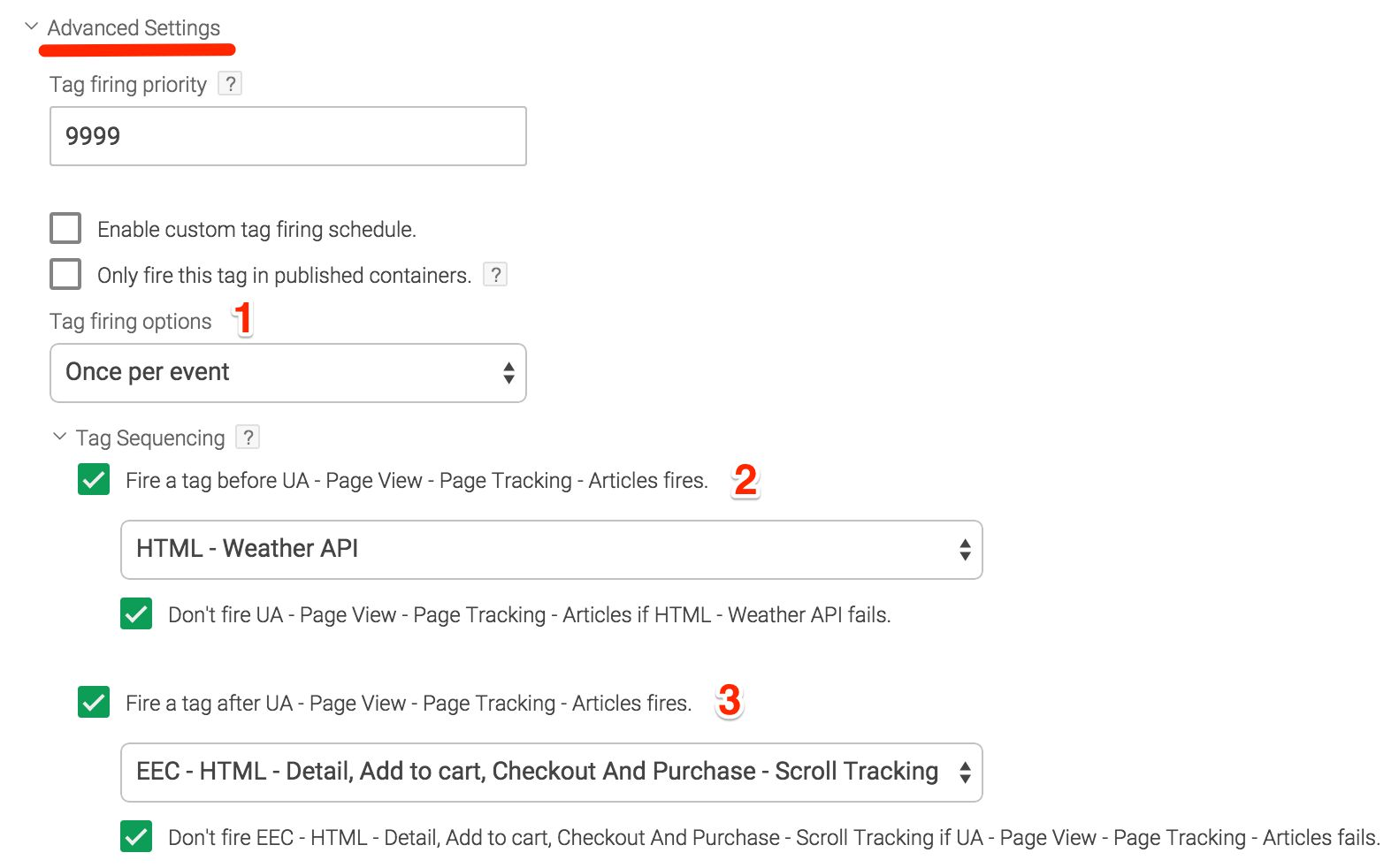
4) 내장 변수 활성화
Google 태그 관리자는 추가 태그 없이 가치 있는 데이터를 제공하는 다양한 내장 변수를 제공합니다. 이러한 변수를 사용하면 사용자의 탐색 상황과 웹사이트 자체에 대한 중요한 정보에 액세스할 수 있습니다.
예를 들어, {{페이지 URL}} 변수는 현재 보고 있는 페이지의 URL을 제공합니다. 이는 사용자 행동을 추적하거나 페이지 URL을 다른 태그에 매개변수로 전달하는 데 유용할 수 있습니다.
마찬가지로, {{Referrer}} 변수는 이전 페이지 또는 사용자를 현재 페이지로 안내한 소스를 나타내는 참조 소스의 URL을 캡처합니다.
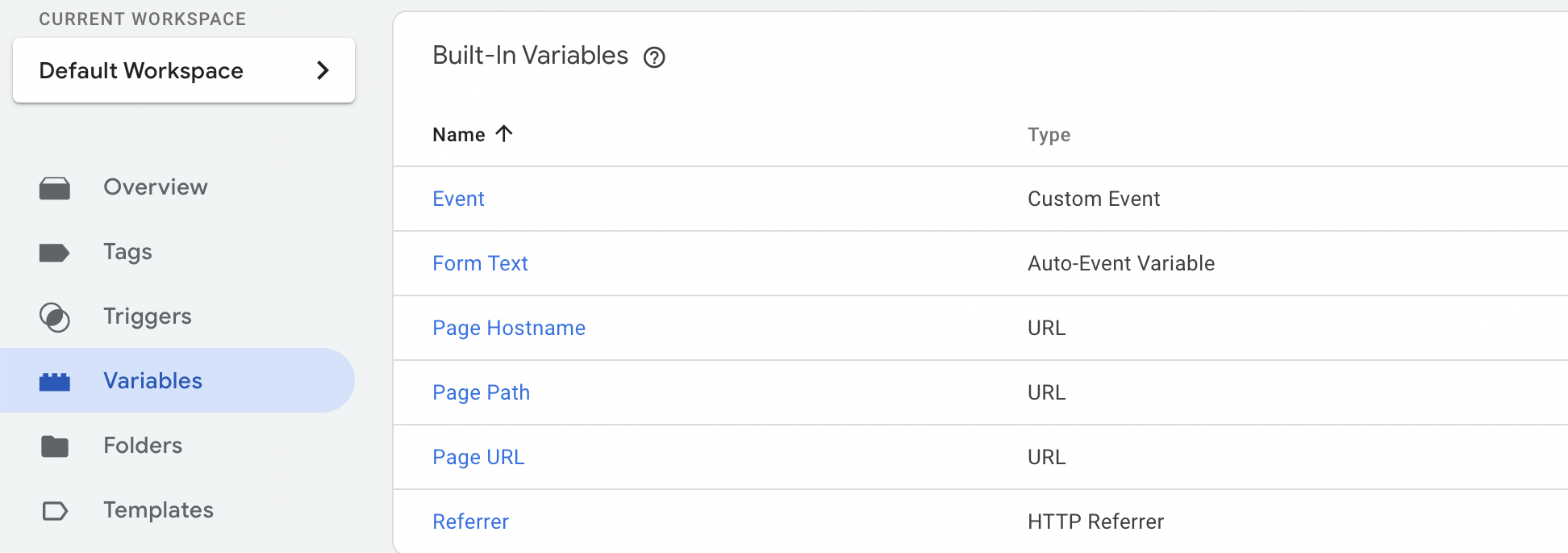
예를 들어, 페이지 URL을 추적하고 이를 특정 태그에 매개변수로 전달하려는 경우 JavaScript 라이브러리를 사용하여 수동으로 추출하는 대신 GTM에서 제공하는 내장 변수 {{페이지 URL}}을 활용할 수 있습니다.
{{페이지 URL}} 내장 변수를 사용하면 페이지 URL을 수동으로 추출하기 위해 JavaScript 코드를 작성할 필요가 없습니다.
이러한 변수를 사용하면 추가 태그가 필요하지 않아 웹사이트의 전체 개수가 줄어들기 때문에 가능할 때마다 사용해야 합니다.
5) 콘텐츠 보안 정책(CSP) 구현
콘텐츠 보안 정책은 다양한 보안 위협으로부터 웹사이트를 보호하기 위해 웹 서버에 구현된 보안 메커니즘입니다.
잘 정의된 CSP를 구현하면 불필요한 타사 스크립트가 웹 사이트에 로드되는 것을 방지하는 강력한 장벽을 구축할 수 있습니다. 이는 웹사이트의 보안을 강화하고 성능에 긍정적인 영향을 미칠 수 있습니다.
악의적인 외부 스크립트 및 승인되지 않은 코드의 위험을 줄임으로써 웹 사이트가 보다 효율적으로 작동할 수 있어 속도가 향상되고 사용자 탐색 환경이 더욱 안전해집니다.
관련 콘텐츠: 취약한 웹사이트 보안이 SEO 순위에 부정적인 영향을 미치는 방법
6) 과도한 DOM 조작 방지(장기적인 솔루션)
DOM 조작에는 JavaScript를 사용하여 웹 페이지의 구조나 콘텐츠를 변경하는 작업이 포함됩니다. 특정 동적 기능에서는 도움이 될 수 있지만 과도한 조작으로 인해 렌더링이 지연되고 전반적인 웹 사이트 성능에 영향을 미칠 수 있습니다.
대체 접근 방식이 동일한 목표를 달성할 수 있는지 고려하십시오. 여기에는 다른 기본 브라우저 기능을 활용하거나 개발 팀과 협력하여 최적화된 솔루션을 찾는 것이 포함될 수 있습니다.
웹 사이트 속도를 향상시키기 위한 장기 전략을 구현하려면 개발 팀과 협력하는 것이 중요합니다. 과도한 DOM 조작이 발생하는 영역을 식별하고 대체 기술이나 최적화를 제안하는 데 도움이 될 수 있습니다.
7) Google 태그 관리자로 서버측 태그 지정 살펴보기
특히 클라이언트측 실행이 필요하지 않은 태그의 경우 Google 태그 관리자를 사용하여 서버측 태그를 구현하는 것을 고려해 보세요. 이러한 구현은 웹사이트 성능에 상당히 긍정적인 영향을 미칠 수 있습니다.
아래 그림은 GTM을 사용한 서버 측 추적 작업을 보여줍니다.
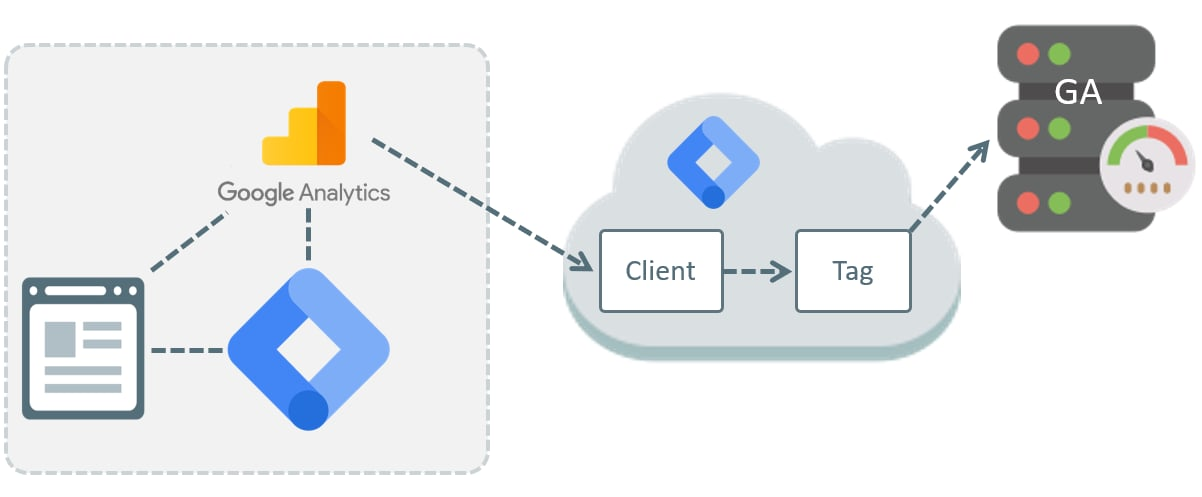
이를 통해 사용자 장치에서 더 많은 리소스를 보유하고 작업을 보다 효율적으로 처리할 수 있는 서버로 태그 처리 작업을 오프로드합니다. 클라이언트 측에서 실행되는 JavaScript 코드의 양을 최소화하여 웹 사이트를 더 빠르게 로드하고 성능을 향상시킬 수 있습니다.
GTM을 사용하여 서버측 태그를 구현하기로 결정한 경우 클라이언트측 상호작용이나 사용자별 데이터에 의존하지 않는 태그를 식별하는 것이 중요합니다. 내부 분석이나 서버 측 이벤트와 관련된 태그와 같은 이러한 태그는 서버 측으로 원활하게 전환될 수 있습니다.
8) Google 태그 관리자 컨테이너를 항상 간결하게 유지하세요
GTM 컨테이너에 남아 있는 사용하지 않는 태그, 변수 또는 트리거는 불필요한 처리를 유발하고 웹사이트 속도를 저하시킬 수 있습니다. 시간을 내어 용기를 정기적으로 검토함으로써 이러한 불필요한 구성 요소를 식별하고 제거할 수 있습니다. 이러한 유지 관리를 통해 필수 요소만 존재하도록 하여 GTM 설정의 전반적인 운영을 간소화합니다.
GTM 계정을 정기적으로 유지관리하는 것이 지속적으로 이루어져야 합니다. 사용하지 않거나 중복되는 항목을 주기적으로 평가하고 정리하는 시간을 따로 확보하세요. 이러한 사전 예방적 접근 방식은 GTM 구현을 효율적이고 최신 상태로 유지하며 웹사이트 요구 사항에 맞게 조정하는 데 도움이 됩니다.
9) 캐싱 프록시를 사용하여 GTM 로드
캐싱 프록시를 사용하여 Google 태그 관리자를 로드하려면 서버측 캐싱 메커니즘을 활용하여 웹사이트에서 GTM 리소스의 전달 및 로드를 개선해야 합니다. 사용자가 GTM이 구현된 웹페이지를 방문하면 브라우저는 서버에서 GTM 컨테이너 및 관련 스크립트를 가져오기 위한 요청을 보냅니다.
그러나 이 프로세스로 인해 대기 시간이 발생하고 초기 페이지 로드 시간에 영향을 미칠 수 있습니다. 특히 서버가 지리적으로 멀리 떨어져 있거나 트래픽이 많은 경우에는 더욱 그렇습니다.
이러한 문제를 완화하기 위해 사용자 브라우저와 GTM 서버 사이에 캐싱 프록시를 구현할 수 있습니다. 캐싱 프록시는 중개자 역할을 하여 GTM 리소스에 대한 요청을 가로채서 매번 GTM 서버에서 리소스를 가져오는 대신 해당 리소스의 캐시된 버전을 제공합니다.
관련 콘텐츠: 전환율을 높이고 ROI를 향상시키는 Google Ads 전략
Google 태그 관리자 성능 최적화 팁
여기에서 다룬 모든 GTM 최적화 팁에 대한 간단한 차트는 다음과 같습니다.
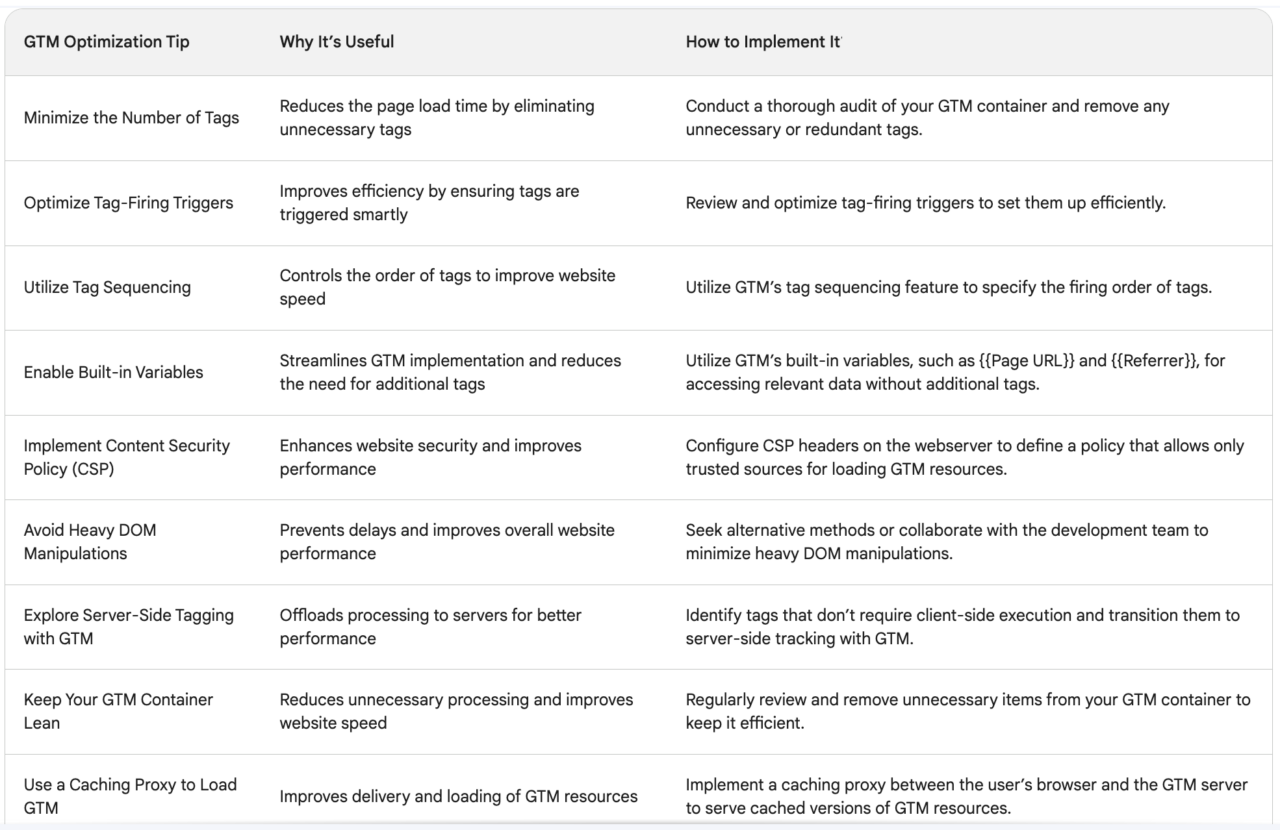
우리와 함께 일하세요
GTM이 페이지 속도 성능에 미치는 영향을 제한하기 위해 피해야 할 3가지 실수
Google 태그 관리자는 유용하고 효과적이지만, 플랫폼을 처음 접하는 사람들이 이 도구에 빠져 웹사이트 성능에 부정적인 영향을 미치는 방식으로 사용하는 것은 드문 일이 아닙니다.
이러한 일이 발생하지 않도록 태그 관리자 사용자가 저지르는 가장 일반적인 실수 중 피해야 할 몇 가지 사항을 살펴보겠습니다.
1) 과도한 태그 사용
태그를 더 많이 추가할수록 웹사이트에서 성능 문제가 발생할 가능성이 높아집니다.
부풀어오르는 현상과 느린 로드 시간을 방지하려면 태그 사용을 신중하게 고려하세요. 귀하의 목표와 목적에 가장 부합하는 필수 태그의 우선순위를 정하고 더 이상 관련이 없는 태그를 제거하세요.
2) 동기 로딩
Google 태그 관리자 성능 문제의 가장 큰 원인 중 하나는 동기 로딩을 사용하는 것입니다.
태그가 차례로 동기식으로 로드되도록 허용하면 서버 리소스가 소모되어 페이지 로드 시간이 크게 늘어나는 경우가 많습니다.
이것이 바로 가능할 때마다 태그를 비동기적으로 로드하는 것이 중요한 이유입니다. 이렇게 하면 여러 리소스를 동시에 로드할 수 있으므로 페이지가 완전히 렌더링되는 데 시간이 덜 걸립니다.
3) 테스트 부족
태그와 태그 구현을 철저하게 테스트하지 않으면 오류가 발생하여 웹사이트 속도가 느려지거나 사용자 경험에 부정적인 영향을 미칠 수 있습니다.
따라서 태그로 인해 발생하는 성능 문제를 파악하고 수정하려면 엄격한 테스트 및 디버깅 프로세스를 구현하는 것이 좋습니다.
복습: 태그, 트리거, 이벤트 및 매크로 설정
GTM을 처음 사용하고 복습을 원하는 분들을 위해 태그, 트리거 등 설정에 대한 간략한 설명을 제공합니다.
1) Google 태그 관리자의 태그란 무엇입니까?
Google 태그는 전환 추적, 분석, 리마케팅 태그 등을 쉽게 추가할 수 있는 작은 코드 스니펫입니다. 이러한 태그는 Google Analytics 및 검색 콘솔과 같은 Google 제품뿐만 아니라 Facebook Pixel과 같은 타사 도구에도 사용됩니다.
다음은 디지털 마케팅 대행사의 '서비스' 페이지를 클릭하는 사람을 추적하는 데 사용하는 태그의 예입니다.
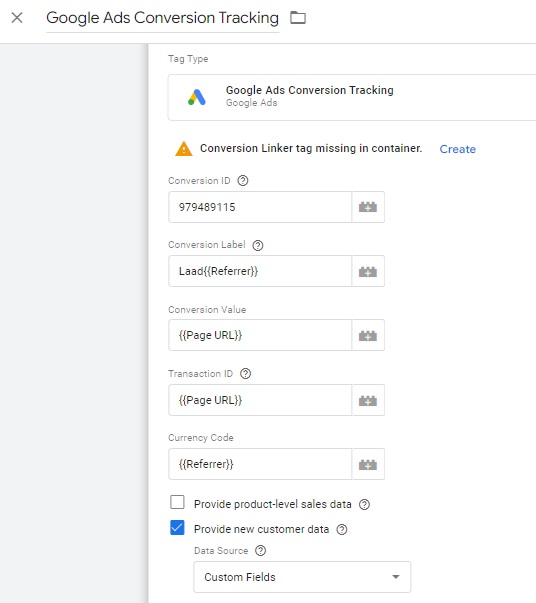
태그를 설정하는 방법
태그를 설정하려면 태그 관리자에 로그인하여 개요 대시 보드에 있는지 확인하고 새 태그를 클릭하세요.
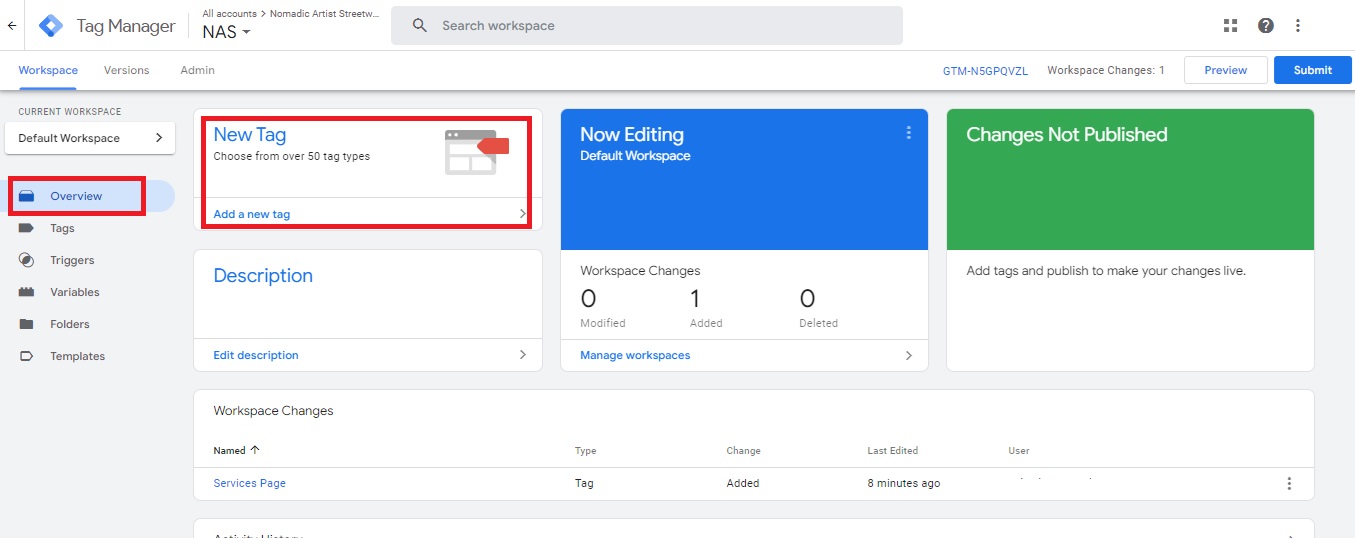
다음으로, Untitled Tag를 쉽게 식별할 수 있는 새 태그의 이름으로 바꿉니다.

그런 다음 태그 구성 탭을 클릭하여 사용하려는 태그 유형을 선택할 수 있습니다.
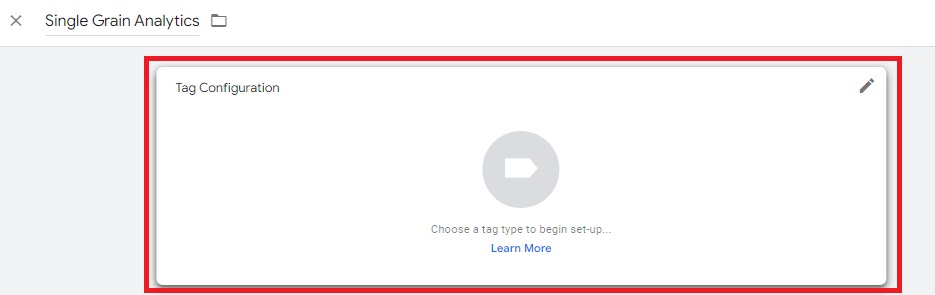
작업을 단순하게 유지하기 위해 Google Analytics 태그를 설정하겠습니다. 선택할 수 있는 옵션이 수십 가지 있지만 필요한 태그가 나열되어 있지 않으면 언제든지 맞춤 HTML 태그를 사용하여 태그를 만들 수 있습니다. :
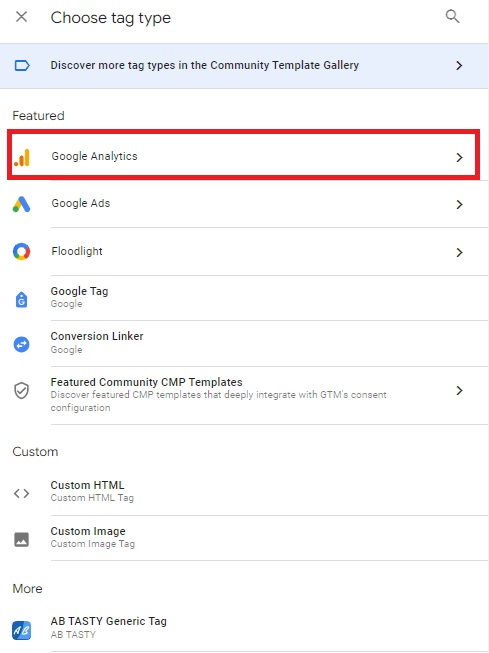
사용할 수 있는 분석 태그는 여러 가지가 있습니다. 이 튜토리얼에서는 'GA4 이벤트'를 선택하겠습니다.
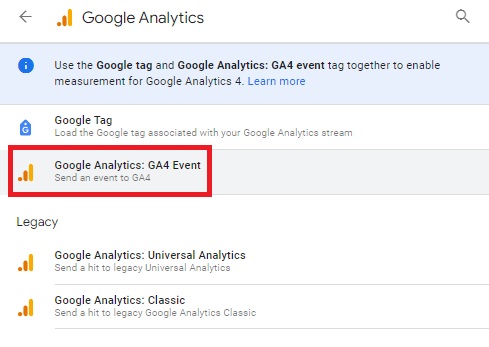
그러면 첫 번째 작업이 측정 ID 필드에 관련 추적 ID를 추가하는 태그 구성 창이 열립니다.
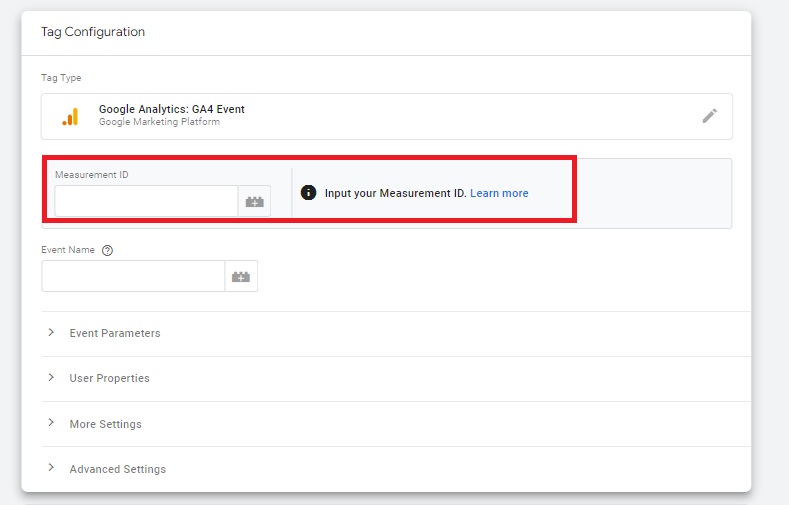
다음으로 이벤트 이름을 지정합니다.
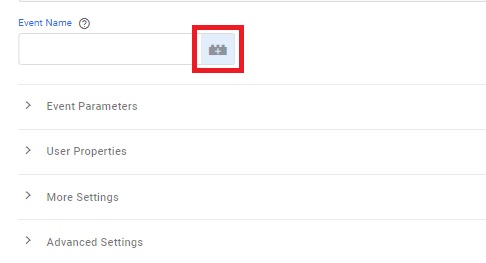
결과를 향상시키려면 이 필드 옆에 있는 아이콘을 클릭하여 사전 설정된 태그 이름 목록을 불러올 수 있습니다. 선택하려는 항목을 클릭하기만 하면 됩니다.
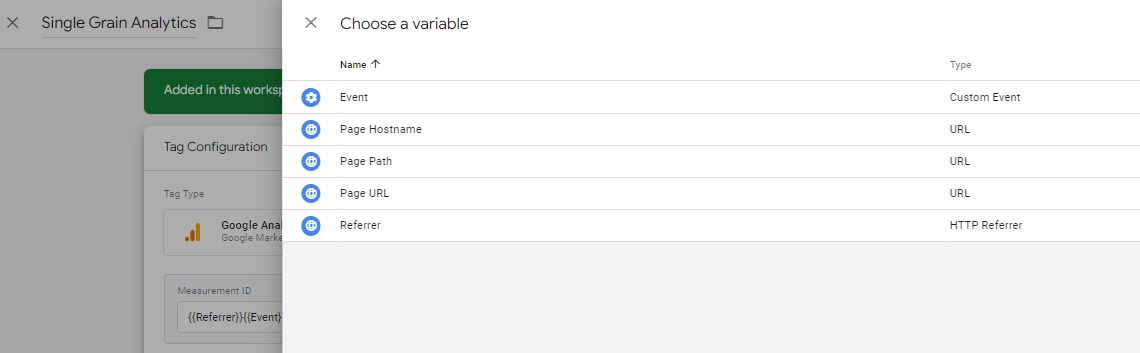
완료되면 Triggering(트리거링) 탭을 클릭하세요.
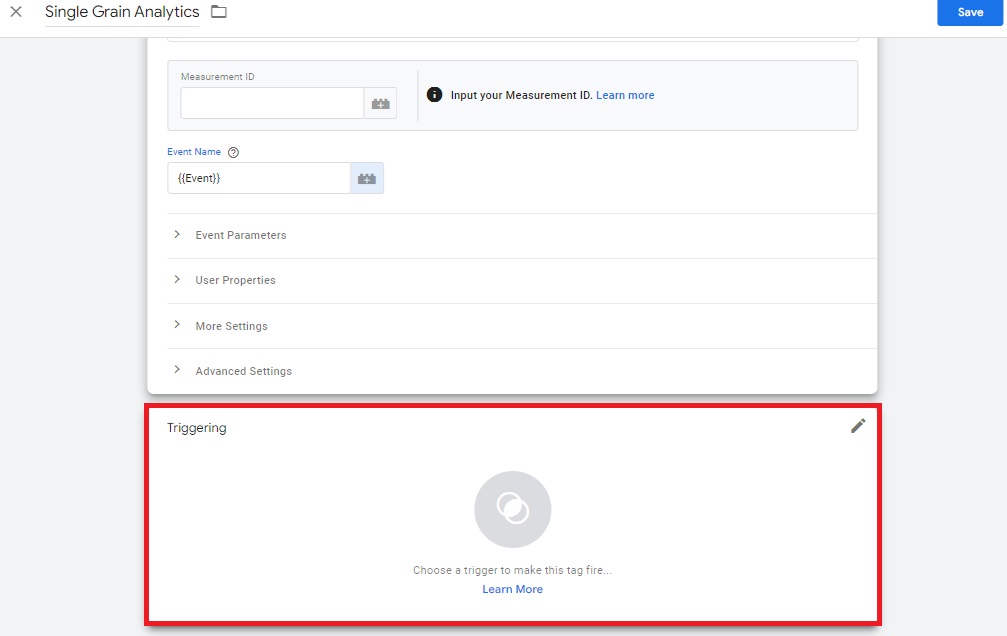
그런 다음 모든 페이지를 선택합니다.

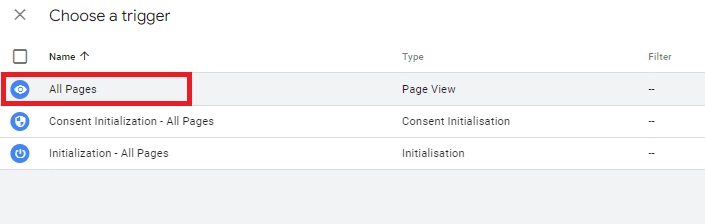
마지막으로 저장을 누르세요. 짜잔! 첫 번째 태그를 설정했습니다!
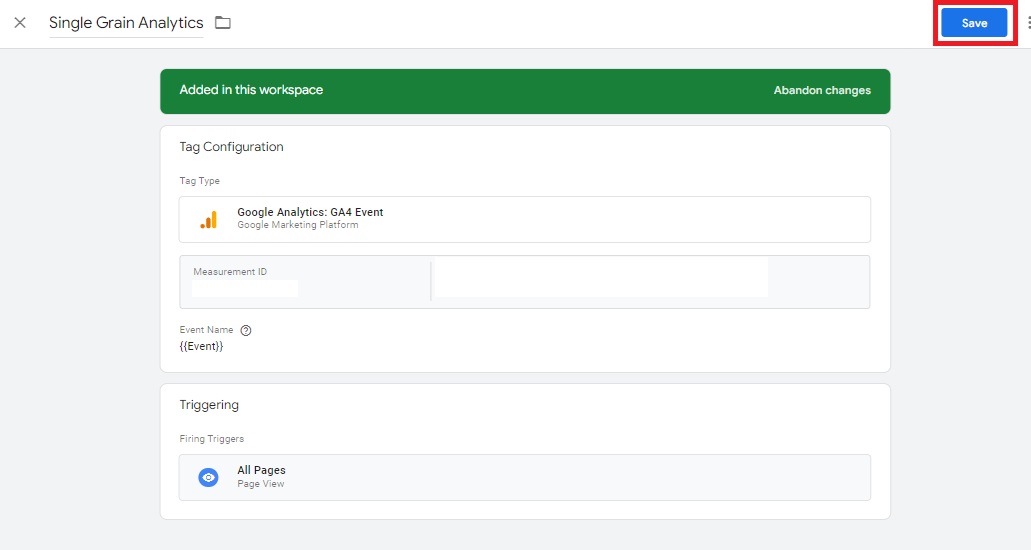
이는 매우 간단한 태그 구현입니다. 무엇을 하려는지 확실히 복잡성을 추가할 수 있습니다.
GTM에서 맞춤 태그를 시작하려면 다음 동영상을 시청하세요.
우리와 함께 일하세요
2) Google 태그 관리자의 트리거란 무엇입니까?
트리거는 태그 실행 여부를 결정합니다. 더 간단히 말하면, 이것은 "규칙"입니다. 트리거 중 하나는 다음과 같습니다. 트리거의 경우 다양한 이벤트를 선택할 수 있는 옵션이 있습니다. 우리의 경우 특정 텍스트를 클릭하는 사람들(“콘텐츠 마케팅”)을 찾기로 선택했습니다.
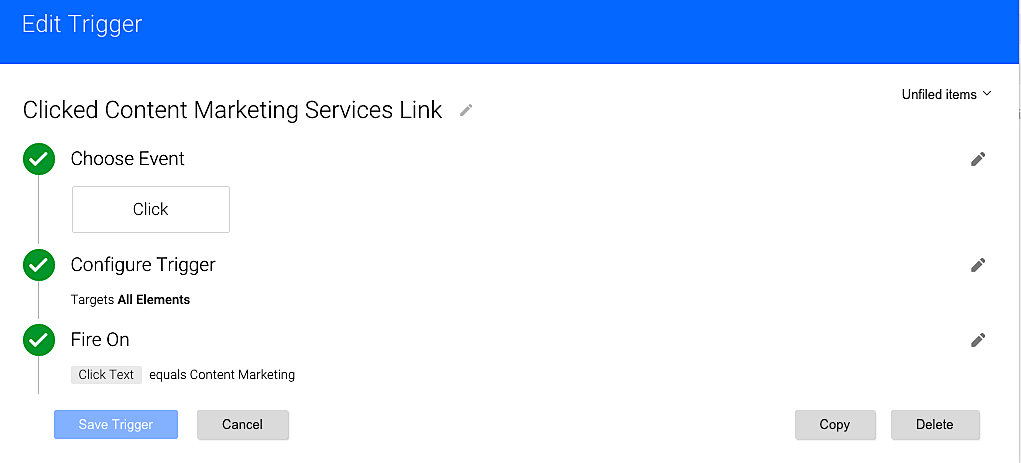
트리거를 설정하는 방법
다시 한 번 태그 관리자와 개요 대시보드에 로그인했는지 확인한 후 왼쪽 사이드바에서 트리거 를 클릭하세요.
이 예에서는 특정 링크를 클릭한 사람을 추적할 것이므로 Click을 선택합니다.
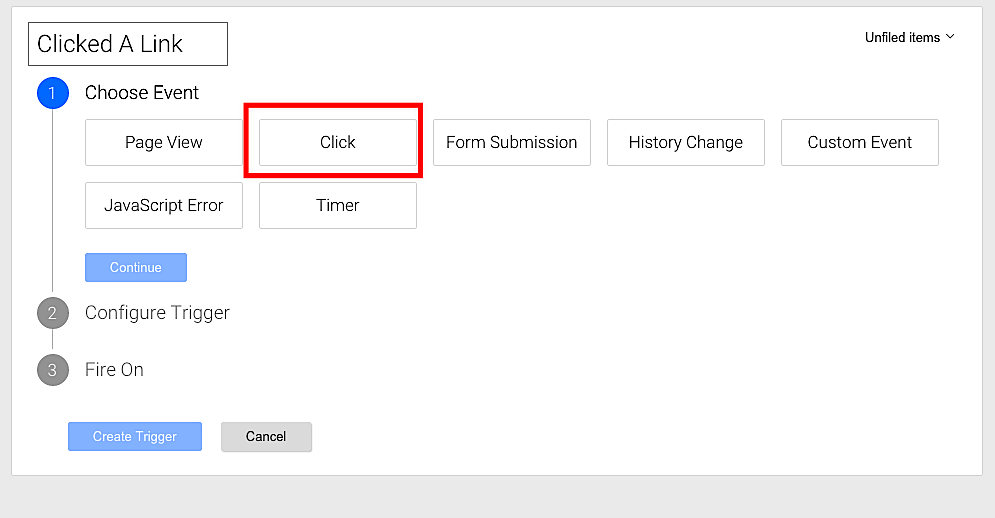
Targets 아래에서 Just Links를 선택하고 "Wait for Tags" 및 "Check Validation"을 선택 취소한 다음 Continue를 누르십시오.
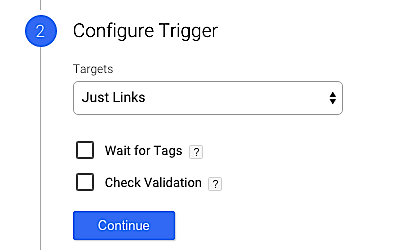
실행 섹션에서 일부 클릭을 선택하고 클릭 텍스트를 선택합니다.
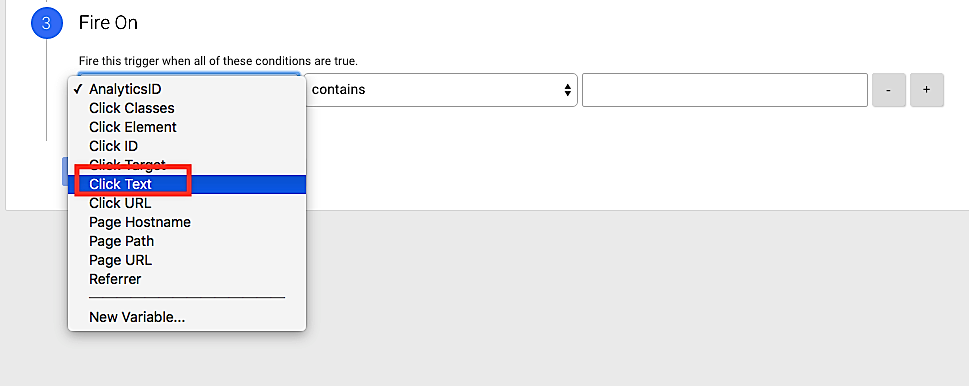
지금은 더미 텍스트를 입력하고 트리거를 저장하세요. 잠시 후에 다시 다루겠습니다.
이제 "텍스트 클릭"이 실제로 어떻게 보이는지 알아볼 차례입니다. 먼저 화면 오른쪽 상단 근처에 있는 게시 버튼에서 드롭다운 메뉴를 눌러야 합니다. 그런 다음 미리보기 및 디버그 모드를 선택합니다.
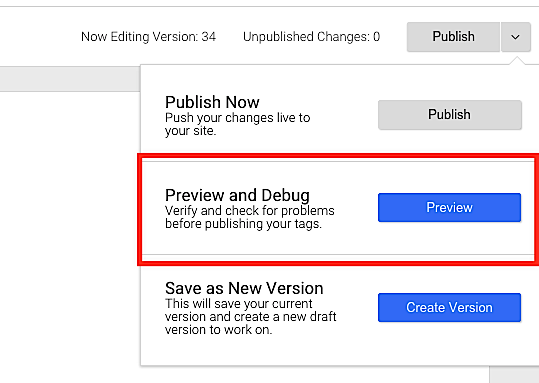
디버그 콘솔을 사용하는 방법에 대한 자세한 설명은 다음과 같습니다.
3) Google 태그 관리자의 이벤트란 무엇입니까?
이벤트는 행동입니다. 예를 들어, 누군가가 귀하의 전화번호를 클릭하면 이를 이벤트로 태그하고 Google Analytics에서 실행되도록 할 수 있습니다. 이렇게 하면 중요하다고 생각하는 작업을 일관되게 측정할 수 있습니다.
이벤트 설정 방법:
다시 한 번 GTM의 개요 대시보드 왼쪽에 있는 트리거 로 이동하세요.
빨간색 새로 만들기 버튼을 클릭하세요.
그런 다음 맞춤 이벤트를 선택합니다.
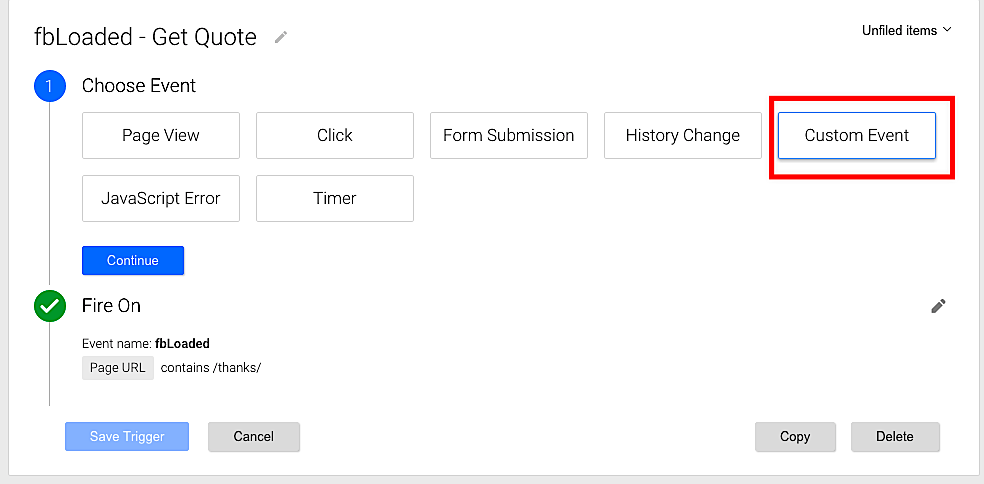
이 이벤트를 위해 우리는 "감사 페이지"에 접속한 모든 사람들을 추적하려고 합니다. 우리는 "미리보기 및 디버그" 콘솔을 사용하여 추적할 특정 이벤트를 찾았고 결국 다음과 같은 결과를 얻었습니다.
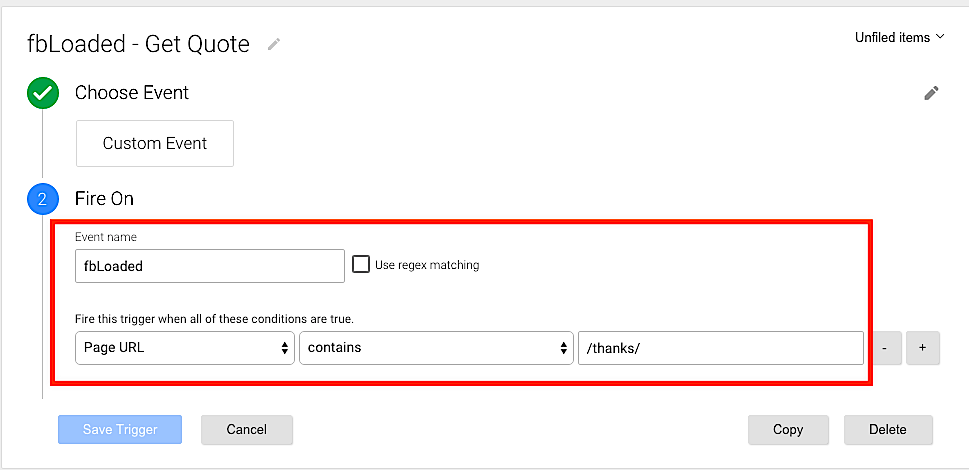
이 트리거를 저장한 후 태그로 이동하여 이 페이지에서 Facebook 전환을 추적하기 위해 특별히 태그를 만듭니다.
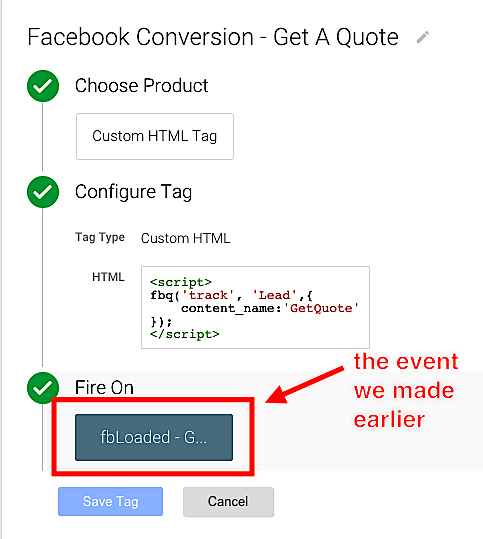
Google 태그 관리자의 변수란 무엇입니까?
GTM에 계속 추가하면 반복적인 작업이 추가됩니다. 이러한 작업에 대한 바로가기를 만들 수 있다면 어떨까요? 변수가 바로 그것이다.
참고 : 변수는 " 매크로 "라고 불립니다.
이것은 좀 더 자세하므로 훌륭한 비디오 설명을 알려 드리겠습니다.
GTM의 실제 사용 사례는 무엇입니까?
GTM의 실제 사용 사례는 다음과 같습니다.
- 모든 웹 태그 통합 (예: 분석 및 전환 추적)
- 웹사이트의 특정 섹션(예: 전화번호, 리드 양식 작성)에서 이벤트 추적
- 다중 채널 차원 추적(사용자가 어디에서 왔는지 여러 소스) 추적
- 특정 사용자 행동 추적 (예: 페이지에서 보낸 시간, 스크롤 깊이, 클릭률)
- 전자상거래 이벤트 추적 (예: 제품 보기, 장바구니에 추가, 결제)
- 마케팅 캠페인의 효과 추적 (유료 검색, 소셜 미디어, 이메일 마케팅 등 다양한 소스에서)
- 사용자 경험 개인화 (위치, 관심분야 또는 기타 요소 기반)
- 리드 소스 양식 추적 (예: 유료 광고를 보고 문의 양식을 작성한 사용자)
- 내부 트래픽 필터링 (예: 자신의 조직 IP 주소에서 발생한 방문 제외)
- 추천 스팸 제거 (가짜 추천 트래픽 차단 또는 필터링)
- YouTube 동영상 추적 (재생, 일시중지, 시청 시간 등의 사용자 상호작용)
보너스: Google Tag Assistant
Google에는 사용자가 각 페이지에 있는 특정 태그를 볼 수 있도록 하는 Google Tag Assistant라는 브라우저 확장 기능이 있습니다. 이는 테스트/구현에 도움이 됩니다.
Google 태그 관리자 설정에 대한 심층적인 교육을 받으려면 YouTube에서 GTM 교육 동영상을 시청하는 것이 좋습니다.
Google 태그 관리자 및 웹사이트 성능에 대한 마지막 말씀
Google 태그 관리자는 여러 태그 및 추적 코드를 관리하기 위한 편리한 솔루션을 제공하지만 웹사이트 성능을 극대화하려면 구현을 최적화하는 것이 중요합니다. 적절한 시간을 내어 GTM 설정을 미세 조정하고 더 빠르고 효율적인 웹사이트의 혜택을 누리십시오!
GTM 설정을 최적화할 준비가 되었다면 Single Grain의 Google 태그 관리자 전문가가 도움을 드릴 수 있습니다!
우리와 함께 일하세요
David Borgogni가 제공한 추가 콘텐츠입니다.
Google 태그 관리자 성능 최적화 FAQ
- GTM으로 인해 웹사이트 속도가 느려지나요?
Google 태그 관리자는 본질적으로 웹사이트 속도를 저하시키지 않습니다. 그러나 잘못 구성되거나 너무 많은 태그가 추가되면 웹사이트 성능에 영향을 미칠 수 있습니다.
- 내 웹사이트의 페이지 속도를 어떻게 향상시킬 수 있나요?
Google 태그 관리자에서 더 적은 수의 태그를 사용하고 태그 실행 트리거를 최적화하는 것부터 시작해 보세요. GTM의 태그 시퀀싱 기능을 활용하고 내장 변수를 활성화하여 작업을 간소화하세요. 콘텐츠 보안 정책을 구현하여 보안을 강화하고 불필요한 스크립트 실행을 방지합니다.
과도한 DOM 조작을 피하고, GTM으로 서버 측 태그 지정을 탐색하고, GTM 컨테이너를 간결하게 유지하고, 캐싱 프록시를 사용하여 GTM 리소스를 로드하는 것을 고려해보세요.
- GTM의 맞춤 JavaScript 변수는 페이지 성능에 어떤 영향을 미치나요?
GTM의 맞춤 JavaScript 변수는 구현 방법에 따라 페이지 성능에 큰 영향을 미칩니다. 맞춤 변수 내의 최적화가 제대로 이루어지지 않았거나 복잡한 JavaScript 코드는 페이지 로드 속도를 늦출 수 있습니다. 사용자 정의 JavaScript 변수가 효율적으로 실행되고 성능에 부정적인 영향을 미치지 않도록 주의 깊게 검토하고 최적화하는 것이 중요합니다.
- 맞춤 HTML 태그를 사용하면 GTM 성능에 영향을 미칠 수 있나요?
예, 너무 많은 HTML 코드를 사용하면 성능에 부정적인 영향을 미칠 수 있습니다. 마케팅 태그를 너무 많이 사용하지 마세요. 또한 최적화되고 효율적이며 불필요한 복잡성이나 지연을 유발하지 않는 사용자 정의 HTML 태그를 사용해야 합니다.
- GTM에서 Google Analytics 태그의 역할은 무엇이며 웹사이트 성능에 어떤 영향을 줍니까?
GTM의 Google Analytics 태그는 데이터를 수집하여 GA 플랫폼으로 보냅니다. 이러한 범용 분석 태그는 웹사이트에서 사용자 상호 작용, 전환 및 기타 중요한 지표를 추적하고 분석하는 데 중요합니다. 올바르게 구현되고 구성되면 GTM의 Google Analytics 태그는 귀중한 통찰력을 제공할 수 있습니다.
그러나 부적절한 태그 구성, 태그의 과도한 사용 또는 비효율적인 실행 규칙은 성능 문제를 야기하여 페이지 로드 시간이 느려지고 사용자 경험이 중단될 수 있습니다.
- GTM 태그가 원하는 순서로 실행되는지 어떻게 확인할 수 있나요?
GTM은 태그 실행 순서를 지정할 수 있는 태그 시퀀싱 기능을 제공합니다. 기본 태그 전후에 태그를 실행하도록 구성하면 종속성이나 특정 순서 요구 사항을 고려하여 원하는 순서로 태그가 실행되도록 할 수 있습니다.
- GTM이 웹사이트 성능에 미치는 영향을 측정하는 도구나 기술이 있습니까?
예, GTM이 웹사이트 성능에 미치는 영향을 측정하는 다양한 도구와 기술이 있습니다. Google Lighthouse, PageSpeed Insights 또는 웹 브라우저 개발자 도구(예: Chrome DevTools)와 같은 성능 모니터링 도구는 페이지 로드 시간, 네트워크 요청을 평가하고 GTM 또는 기타 요인으로 인한 잠재적인 병목 현상을 식별하는 데 도움이 될 수 있습니다.
또한 GTM 유무에 관계없이 수동 테스트를 수행하고 페이지 로드 시간을 비교하면 성능에 미치는 영향에 대한 통찰력을 얻을 수 있습니다. 이러한 도구를 활용하고 사소한 개선 사항을 적용하여 마케팅 활동을 강화하세요.
- Google 태그 관리자가 SEO에 좋은가요?
Google 태그 관리자 자체는 SEO에 직접적인 영향을 미치지 않습니다. 그러나 다양한 추적 코드와 태그를 관리하기 위한 중앙 집중식 플랫폼을 제공함으로써 SEO 노력에 도움이 될 수 있습니다. 이를 통해 SEO 분석 및 최적화를 위한 귀중한 데이터를 제공할 수 있는 추적 및 분석 도구를 쉽게 구현할 수 있습니다.
또한 GTM의 유연성과 사용 편의성은 SEO 관련 태그 추가 및 관리를 간소화하여 SEO 전략에서 귀중한 도구가 됩니다.
